Fragetyp: Gleichung
From LimeSurvey Manual
Kurzbeschreibung
Dieser Frage-Typ lässt den Autor eine Formel erstellen (z.B. eine Berechnung oder ein Ergebnis) und das Resultat in der Datenbank speichern. Die Formeln werden durch die Syntax des 'Expression Manager' unterstützt. Wenn Sie für die Formeln numerische Werte (Zahlen) verwenden, achten Sie darauf, dass bei den entsprechenden Fragen unter 'Zeige erweiterte Einstellungen' die Auswahl 'nur Zahlen' aktiviert ist.
Editing an equation
If you use the HTML editor and need a clean text or a clean numeric value, you need to use HTML source.
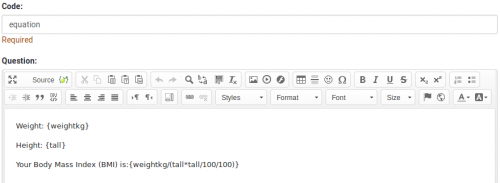
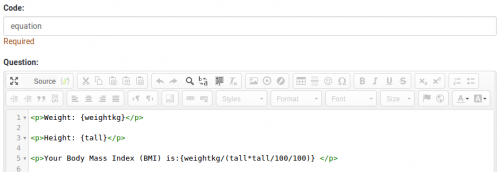
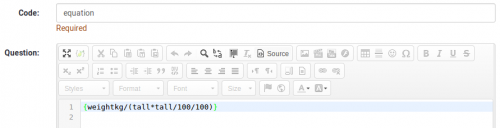
Alternative is to set your preference to use Popup mode if you use a lot of Equation question type
Basis-Einstellungen
Pflichtangabe
Beschreibung:
Mit dieser Option wird festgelegt, ob eine bestimmte Frage von Umfrageteilnehmern zum Fortfahren beantwortet werden muss. Müssen nur bestimmte Unterfragen beantwortet werden, verwenden Sie das Attribut minimale Antwort in der Registerkarte Logik (nur bei Matrix- oder Mehrfachauswahlfragen).
Verfügbare Optionen:
- An – Die Frage muss beantwortet werden, bevor der Teilnehmer zur nächsten Seite gehen kann – die Antwortoption „Keine Antwort“ wird nie angezeigt.
- Weich – Wenn die Frage nicht beantwortet wird, wird eine Warnung angezeigt, wenn versucht wird, zur nächsten Seite zu gelangen – der Teilnehmer kann die Warnung jedoch ignorieren und fortfahren. Beachten Sie, dass die Option „Keine Antwort“ weiterhin angezeigt wird (falls in den Einstellungen der Umfragepräsentation aktiviert)
- Aus (Standard) – Frage kann unbeantwortet bleiben
Bedingung (früher „Relevanzgleichung“)
Beschreibung:
Ist der Ergebniswert der Bedingung „1“ oder „wahr“, ist die Frage im Umfragekontext „relevant“, wird also dem Umfrageteilnehmer angezeigt. Wenn nicht, wird die Frage ausgeblendet. Für jede Umfragefrage können Sie eine Relevanzgleichung angeben. Diese Funktion ist der Nachfolger von conditions und unterstützt eine wesentlich komplexere bedingte Logik.
Syntax-Hervorhebung:
Wenn Sie die Bedingung speichern, wird sie ausgewertet und syntaktisch hervorgehoben. Eventuelle Fehler werden farblich gekennzeichnet, sodass Sie sie schnell erkennen und beheben können.

Gültige Werte:
- Jede Bedingung, die die Syntax ExpressionScript ohne umgebende geschweifte Klammern verwendet.
Beispiel
Hier finden Sie Beispiele für die Syntax-Hervorhebung (derzeit nur auf Englisch).
Erweiterte Einstellungen
Beschreibung
Wenn diese Option aktiviert ist, wird die Frage immer ausgeblendet und den Umfrageteilnehmern nicht angezeigt. Diese Funktion kann in folgenden Szenarien verwendet werden:
- Wenn Sie eine Frage mit einer URL vorfüllen möchten und diese nicht auf dem Bildschirm angezeigt werden soll. Dies überschreibt alle in der Umfrage verwendeten Bedingungen, da die jeweilige Frage nicht einmal in die Seite eingebettet wird.
- Wenn Sie einen Wert im laufenden Betrieb über das Expressionscript speichern oder berechnen möchten.
Verfügbare Optionen
- Ein
- Aus (Standard)
Note: unlike all other question types, if an equation is hidden, it is still computed and its value is still stored in the database.
Nur Zahlen (numbers_only)
Beschreibung
Wenn Sie diese Option aktivieren, kann der Teilnehmer nur Zahlen in das/die Textfeld(er) eingeben.
Für die Fragetypen „Gleichung“ gibt diese Einstellung an, dass das Ergebnis nur eine Zahl und keine Zeichenfolge sein kann. Dies garantiert korrekte Berechnungen/Konvertierungen in Folgegleichungen hinsichtlich der Dezimalstelle.
Verhalten nach Fragetyp
- Standard: Wenn der Betreff einen Wert eingibt, der keine Zahl ist, wird dieser Wert sofort aus dem Textfeld gelöscht, sodass der Betreff einen eingeben kann entsprechender Wert.
- Array (Texte)': Wenn die Option nur Zahlen deaktiviert ist, werden die Optionen "Summen anzeigen für" und "Gesamtsumme anzeigen" außer Kraft gesetzt Die gesamten Textfelder werden „nicht“ angezeigt.
- „Gleichung“: Durch Aktivieren dieser Option werden die Gleichungsergebnisse in einen numerischen Wert umgewandelt. Wenn das Gleichungsergebnis keine Zahl (und kein Leerzeichen) ist, gibt die Gleichung NaN zurück und wird als leere Zeichenfolge in der Antworttabelle gespeichert.
'Verfügbare Optionen
- Ein
- Aus (Standard)
Einfügen eines Seitenumbruchs in der Druckansicht
Beschreibung
Dieses Attribut ist nur aktiv, wenn Sie tatsächlich eine Umfrage aus der druckbaren Ansicht drucken. Es erzwingt einen Seitenumbruch vor der Frage.
Verfügbare Optionen
- An
- Aus (Standardwert)
Zeige in öffentlicher Statistik (public_statistics)
Beschreibung
Mit diesem Attribut kann der Umfrageadministrator auswählen, ob den Umfrageteilnehmern nach dem Absenden der Umfrage die Ergebnisse einer bestimmten Frage angezeigt werden sollen.
Die Standardeinstellung für jede Frage ist „Aus“ (= Den Befragten werden die Fragenstatistiken „nicht“ angezeigt). Sie müssen dies für jede einzelne Frage aktivieren, wenn Sie den Umfrageteilnehmern nach dem Absenden der Umfrage die Umfragestatistiken dieser bestimmten Frage(n) anzeigen möchten.
Verfügbare Optionen
- Ein
- Aus (Standard)
SPSS Export Skalentyp (scale_export)
Beschreibung
Dies wird nur für SPSS-Export verwendet. Dieses Attribut überschreibt den von SPSS geschätzten Standardmaßstab. Um zu erfahren, was die verschiedenen Messskalen bewirken, lesen Sie bitte die entsprechende SPSS-Dokumentation.
Verfügbare Optionen
- Voreinstellung (Standard)
- Nominal
- Ordinal
- Skala